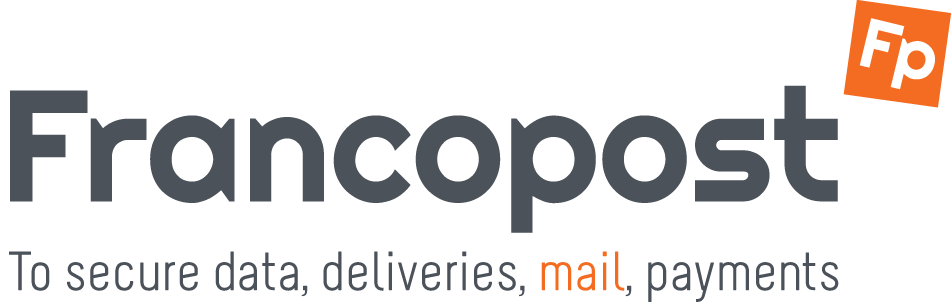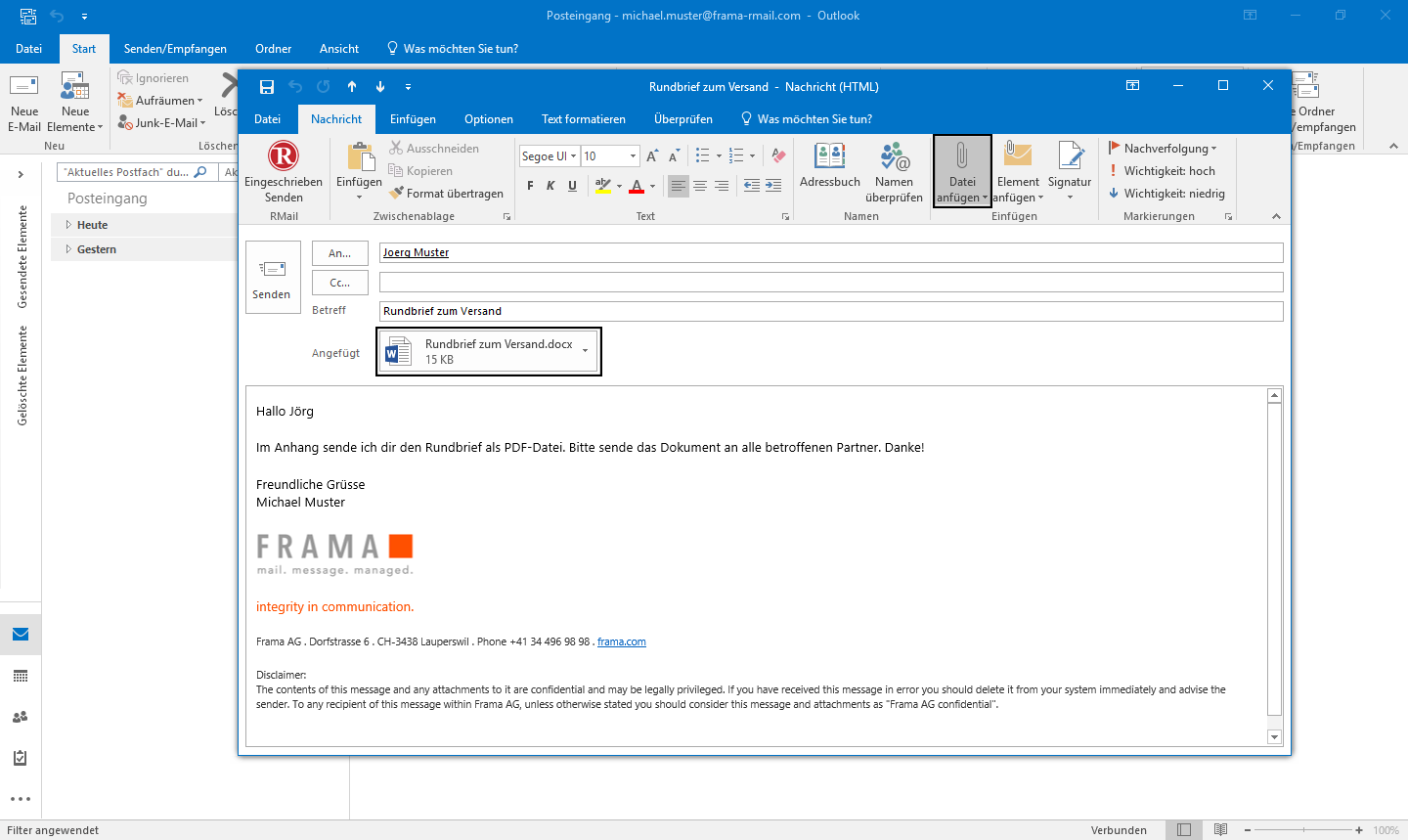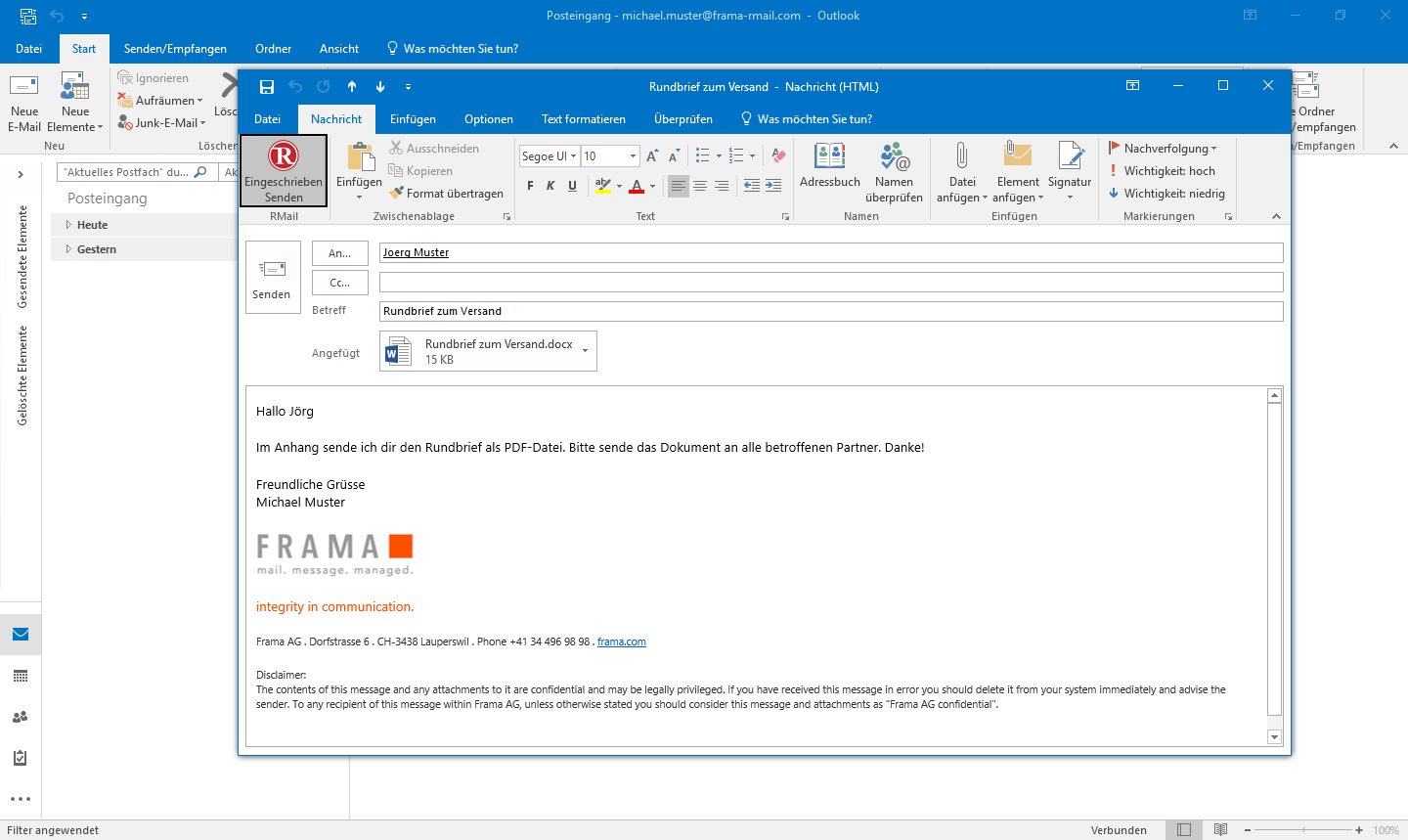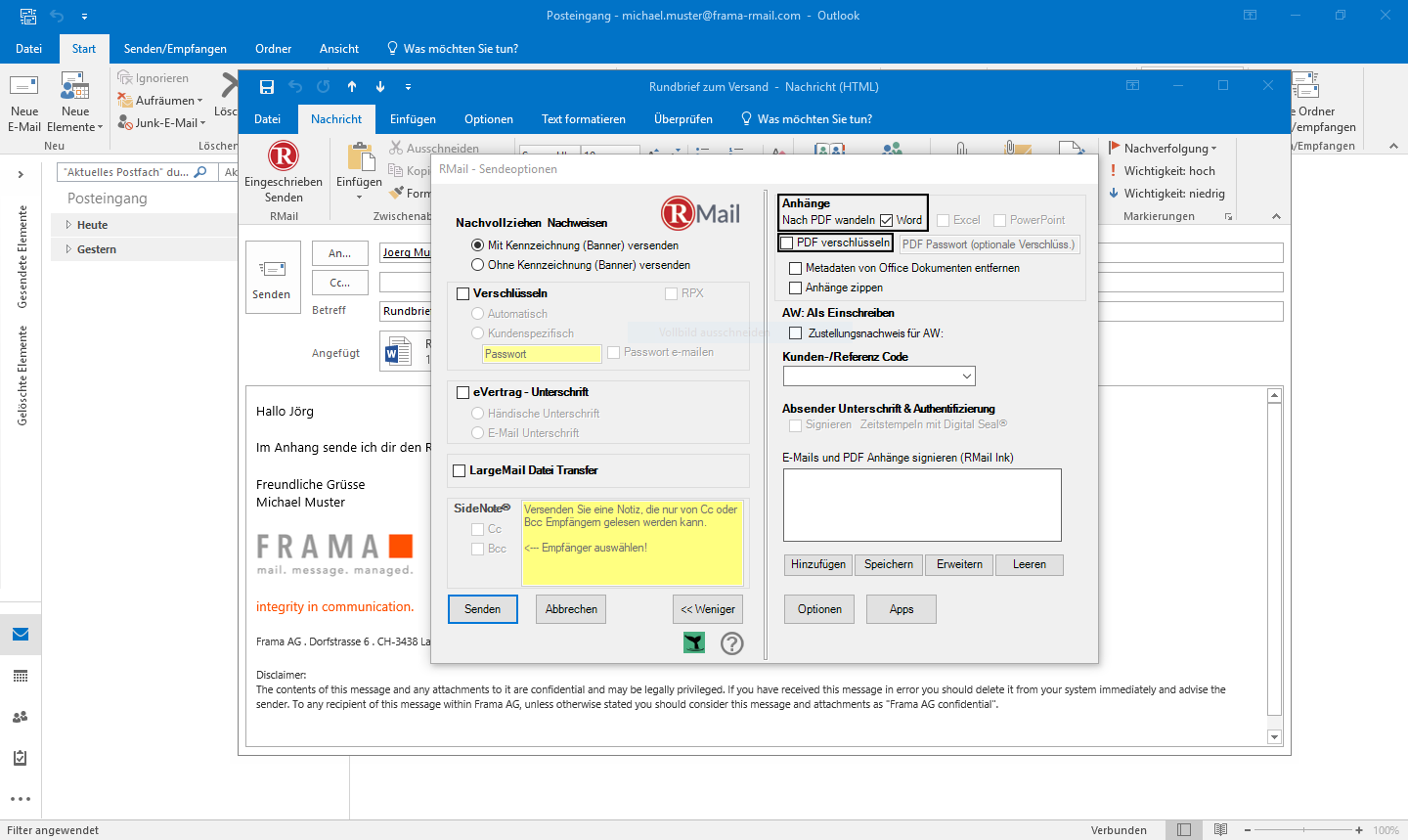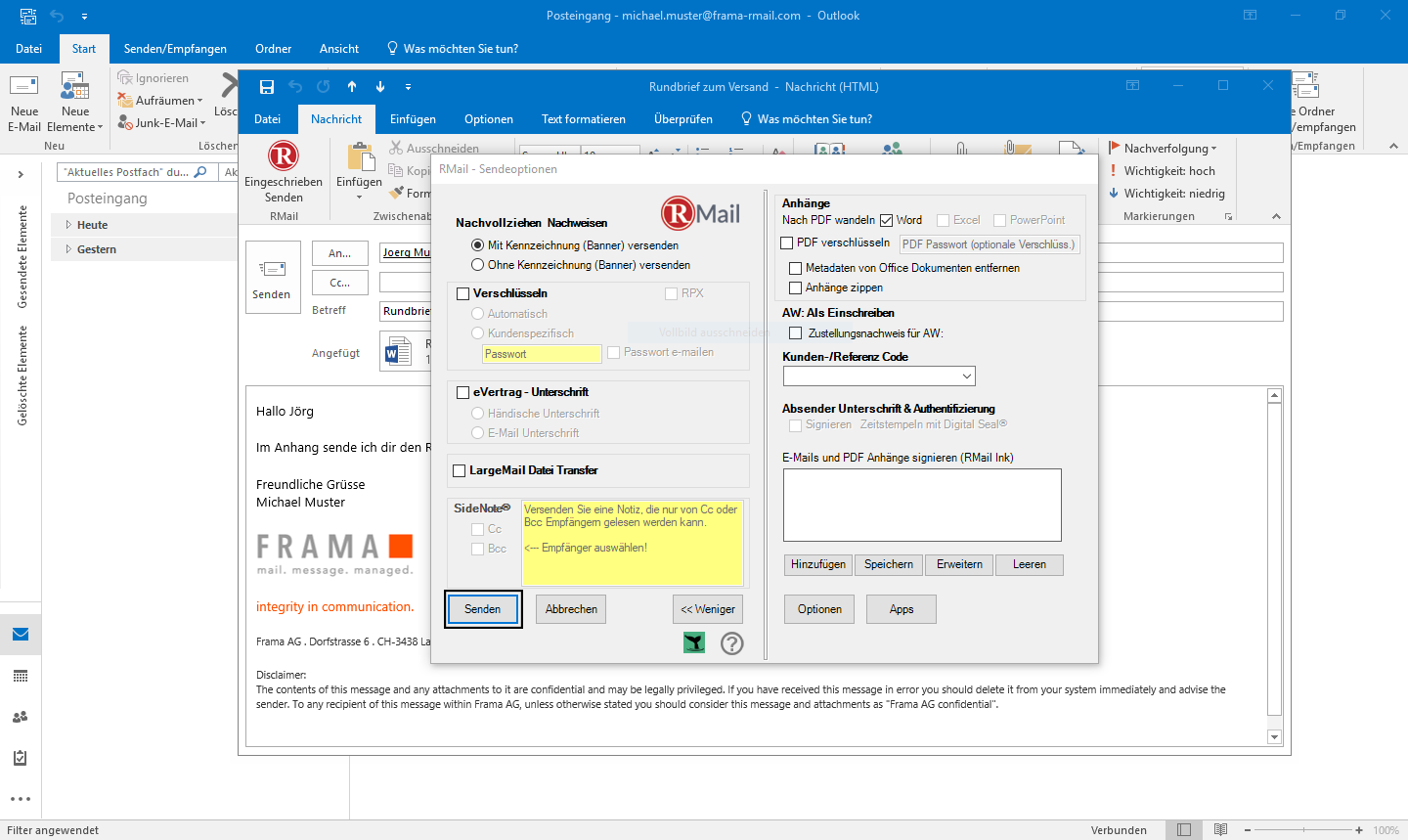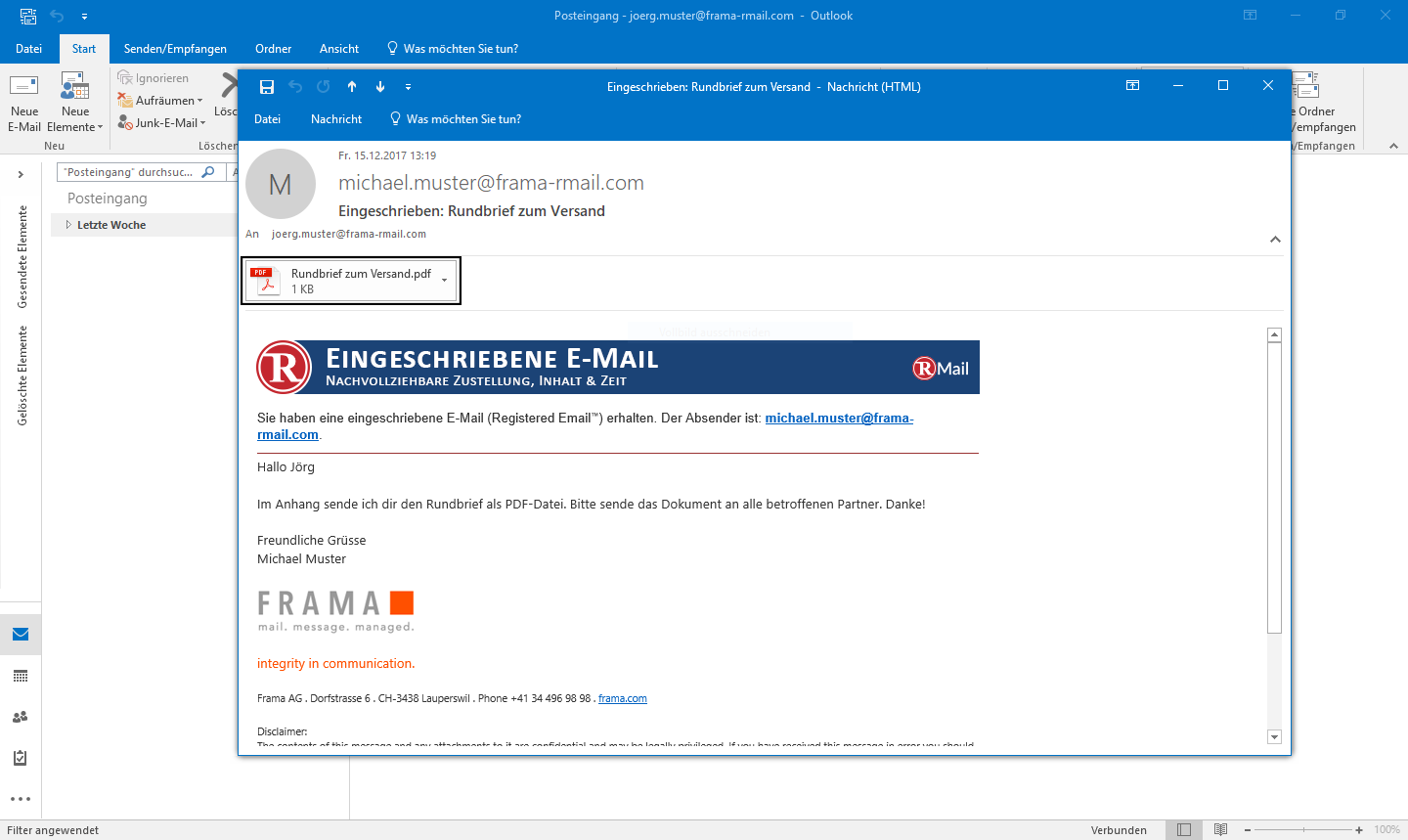Dokumente beim Versand automatisch in PDF-Dateien konvertieren
Mit RMail für Outlook ist es einfach, Word-, Excel- oder PowerPoint-Dokumente beim Versand automatisch in ein PDF umwandeln zu lassen. Um ein Dokument beim Versand automatisch in ein PDF umwandeln zu lassen, gehen Sie wie folgt vor:
Schritt 3
Wählen Sie im RMail-Optionenfenster den Dateityp aus, der in ein PDF umgewandelt werden soll. In unserem Beispiel ist dies eine Word-Datei.
Wenn Sie das generierte PDF zusätzlich mit einem Passwort verschlüsseln lassen möchten, klicken Sie dazu auf das Kästchen "PDF verschlüsseln". Geben Sie bei Bedarf ein selber gewähltes Passwort ein, oder lassen Sie das Feld leer.
Hinweis: Wenn Sie ein selber gewähltes Passwort eingeben, müssen Sie dieses dem Empfänger mitteilen. Wenn Sie das Feld leer lassen, generiert RMail automatisch ein Passwort und stellt dieses dem Empfänger in einer separaten E-Mail zu.